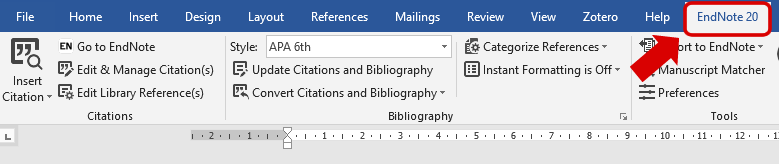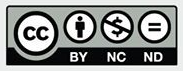ขั้นตอนการติดตั้งโปรแกรม
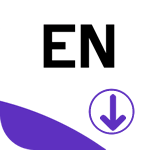
1. Download โปรแกรม EndNote 20
(เฉพาะนักศึกษา อาจารย์ และบุคลากรที่เป็นสมาชิก SU-Net (..........@su.ac.th) เท่านั้น)
วิธีการติดตั้งโปรแกรม EndNote 20 บน Windows
(วันที่ 15 มกราคม 2564)1. ต้องมีไฟล์ EN20Inst.msi และ License.dat อยู่ใน folder เดียวกัน เช่น ทั้งสองไฟล์อยู่ที่ Desktop 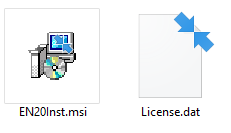
2. double click ไฟล์ EN20Inst.msi
3. จะปรากฏหน้าต่างดังภาพด้านล่าง คลิกปุ่ม Next
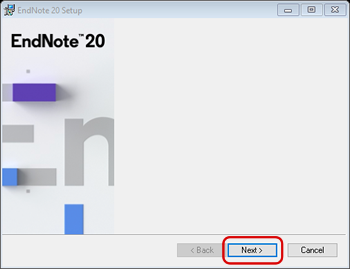
4. แสดงรายละเอียดของ License คลิกปุ่ม Accept
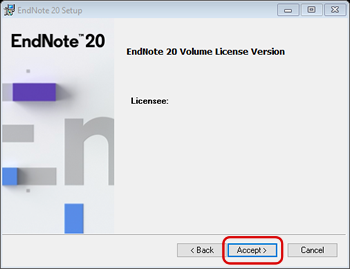
5. หลังจากนั้นหน้าต่างแสดงรายละเอียดของ EndNote 20 คลิกปุ่ม Next
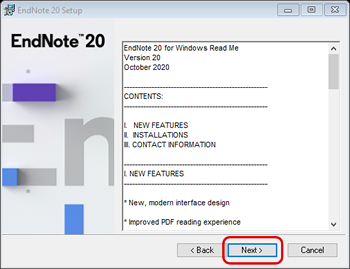
6. หลังจากนั้นหน้าต่างแสดง EndNote End User License Agreement คลิก "I accept the license agreement" และคลิกปุ่ม Next
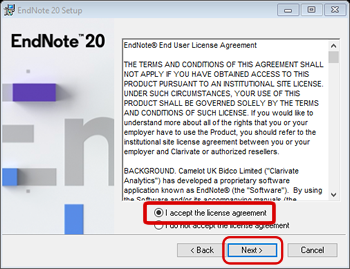
7. ให้คลิก Typical เพื่อติดตั้งแบบโปรแกรมกำหนดค่าเอง คลิกปุ่ม Next
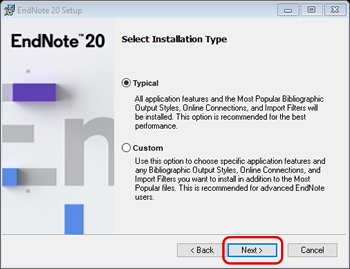
8. หน้าต่างแสดงตำแหน่งที่ติดตั้งโปรแกรม คลิกปุ่ม Next
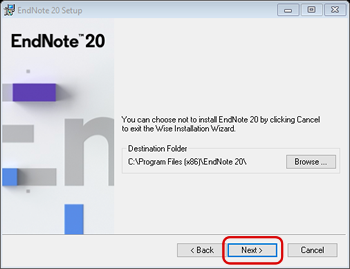
9. โปรแกรมพร้อมติดตั้ง คลิกปุ่ม Next
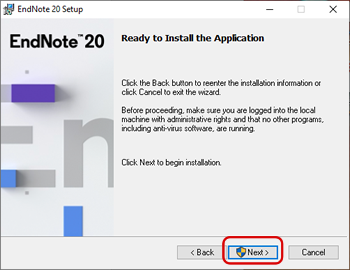
ข้อสังเกต หากแสดงหน้าต่างดังภาพข้างล่าง แสดงว่า เปิดโปรแกรม Word หรือ PowerPoint หรือ Outlook ให้ปิดโปรแกรมข้างต้นก่อน แล้วคลิกปุ่ม Retry
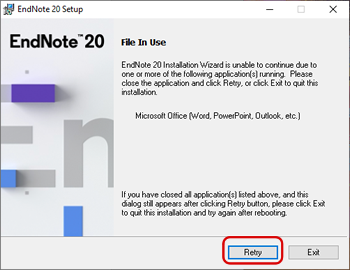
10. หน้าต่างกำลังติดตั้งโปรแกรม
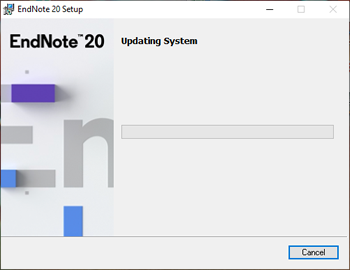
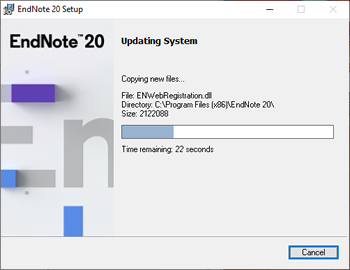
11. หลังจากจากติดตั้งโปรแกรมเรียบร้อยให้คลิกปุ่ม Finish
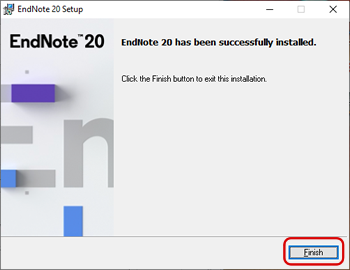
12. หลังจากติดตั้งเรียบร้อยแล้ว จะปรากฎไอคอน ![]() อยู่จะปรากฎอยู่ใน App/Program list
อยู่จะปรากฎอยู่ใน App/Program list
13. หลังจากติดตั้งโปรแกรม EndNote สมบูรณ์ ในโปรแกรม MS Word จะปรากฎ tab ชื่อ EndNote 20